
Como você sabe, sempre que fazer um fotografia, ou seu celular ou com uma câmera, Embora você não pode vê-lo, na imagem do arquivo é Guardião uma série de informações sobre o Data foi tirada, o marca a câmera que foi feita, o localização foi tirada, e um conjunto de dados que às vezes podem fazer a foto de um material sensível com um elevado grau de informações pessoais.
Se você estiver usando um sistema comum Windows 10, Nós vamos te mostrar como você pode eliminar, suas fotos, todas essas informações pessoais para que você possa ser Vá com calma que ninguém fareja onde, Quando ou como eles foram levados..
Como remover informações pessoais de suas fotos no Windows 10
Embora nós só vemos uma única foto, escondido Abriga um grande conjunto de geral e dados pessoais que podem não gostar de você distribuir compartilhá-lo quem. Siga estas etapas para removê-los.
Passo 1. Clique com o botão direito na imagem ou fotografia ao qual você deseja excluir essas informações. Abre um menu de contexto com diferentes opções. Selecione Propriedades.
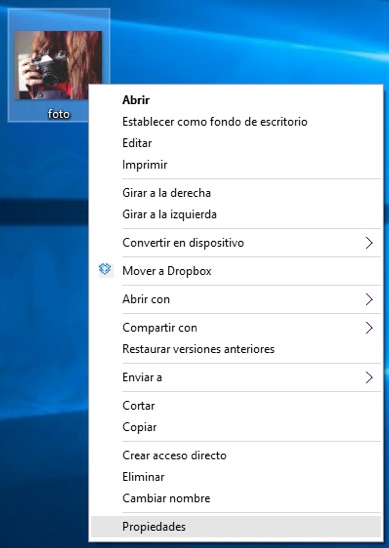
Passo 2. Na janela de propriedades, Clique na guia de Detalhes, Onde você pode ver todos os possíveis informações que salvou a foto ou imagem. Se você desejar, É possível Adicionar o modificar todas as informações e Salvar as alterações clicando no Aplicam-se.
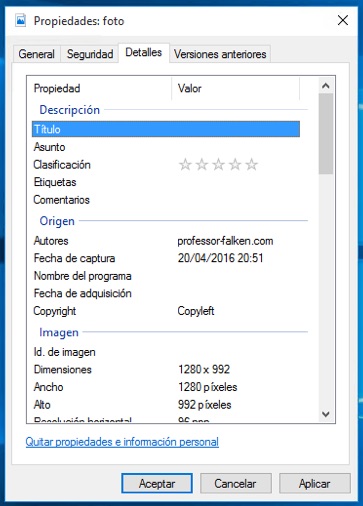
Passo 3. Na parte baixa da guia atual, você verá uma opção que coloca Remover informações pessoais e propriedades, Clique sobre ele.
Passo 4. Abre a janela de Remover propriedades Onde você pode remover as informações desejadas, selecionando as propriedades que você deseja, ou até mesmo todos eles, e clicando na opção localizada na Início, Remova as seguintes propriedades deste arquivo. Uma vez tudo selecionado, Selecione Okey.
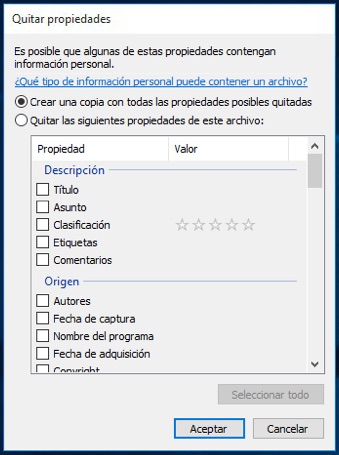
Outro opção Você tem é fazer um cópia fotografia ou imagem atual sem Nenhuma informação. Para fazer isso, na parte Início, Selecione Criar uma cópia com todas as propriedades possíveis removidas. Vez aceitar, Cria uma cópia do arquivo de imagem selecionada, em que não haverá nenhuma informação daquele mostrado anteriormente.
Com estas etapas, você fez mais seguro suas fotografias e imagens para o excluir informações sensível e pessoal sobre tudo relacionado com a lugar, Data e método que eram levados a mesma. Agora é mais seguro para compartilhá-los!
Nota. Embora Windows 10 Dá-na possibilidade de eliminar a maior parte das informações de um arquivo de imagem ou foto, Existem propriedades que não são exibidas. Para ser capaz de eliminar estes é essencial usar um programa específico de terceiros. Você pode encontrar muitos deles on-line.

















 Windows
Windows 









